안녕하세요 아까워서 주는 나무입니다.
항상 템플릿을 만들어서 올리는데 표를 그릴 때마다 설명이 필요해져서
피피티 기능 카테고리를 새로 만들었어요.
첫 번째로 파헤쳐볼 기능은 꺾은선형 그래프입니다.


삽입 - 차트 - 꺾은선형 - 2차원 꺾은선형
을 클릭하시면 보다시피 엄청 투박한 그래프가 그려집니다.


선 그래프 클릭하시고 차트 디자인에서 엑셀에서 편집하기 를 눌러주세요.


엑셀 창이 뜨는데, 여기서 수정하시면 피피티가 자동으로 변경 됩니다. 아주 쉬워요!
항목 4 계열 3이 기본적으로 제공되는데요,
항목은 가로행, 계열은 세로열 입니다.
항목을 8까지 추가하고 (항목의 이름을 수정해주시면 피피티 상에서도 이름이 바뀝니다) 계열 3은 지워줄게요!


항목은 추가, 계열은 지워주시고 파란색 박스도 줄여주세요
파란색 박스는 그래프의 범위를 정해주는 부분이기 때문에 "필요한 부분까지로 맞춰주셔야" 피피티상에 반영 됩니다.

자 이제 엑셀 창을 닫아주세요!
피피티의 항목이 8까지 추가되고, 계열은 두개만 남았죠?
기본 폰트가 너무 투박해서 모든 폰트를 윤고딕으로 바꿔주었어요. ㅠㅠ

"1. 축 설정 하는 법"
차트에서 세로(값) 축 을 클릭!
서식 - 축 서식 - 축 옵션에서 단위, 최소값, 최대값을 설정해주실 수 있어요.
서식 들어가는 단축키는 ctr + shift + 1 / cmd + shift + 1 입니다.

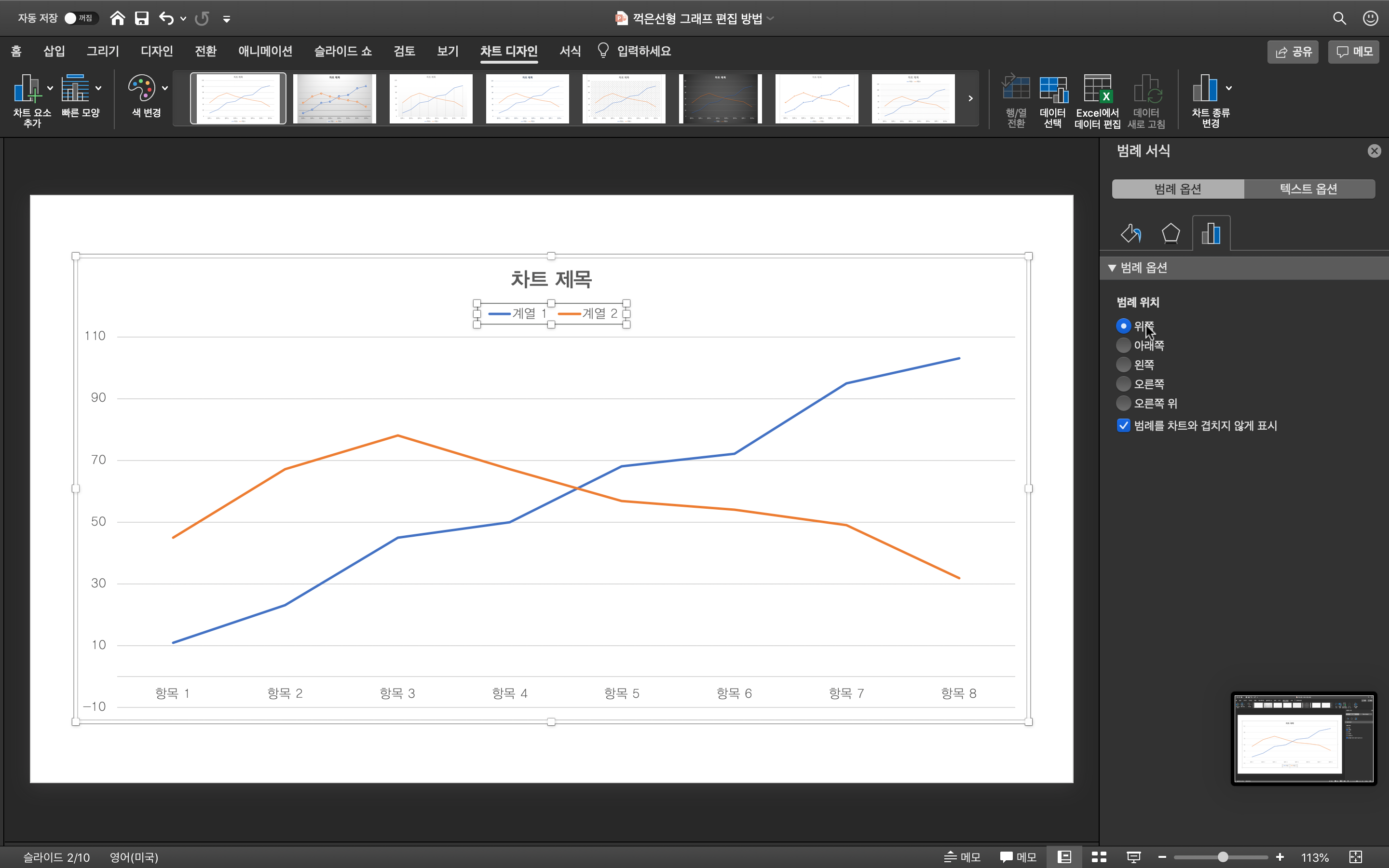


"2. 계열 위치 설정 하는 법"
차트의 계열을 선택, 범례서식 - 범례 옵션에서 계열의 위치를 설정해주실 수 있습니다.

"3. 선과 표식 설정 하는 법"
선 굵기 4pt
표식 크기 12
표식 선 3.5pt
를 기준으로 편집해줄게요.

표에서 꼭짓점을 선택하신 후에 기본제공을 원형 선택해주시고,
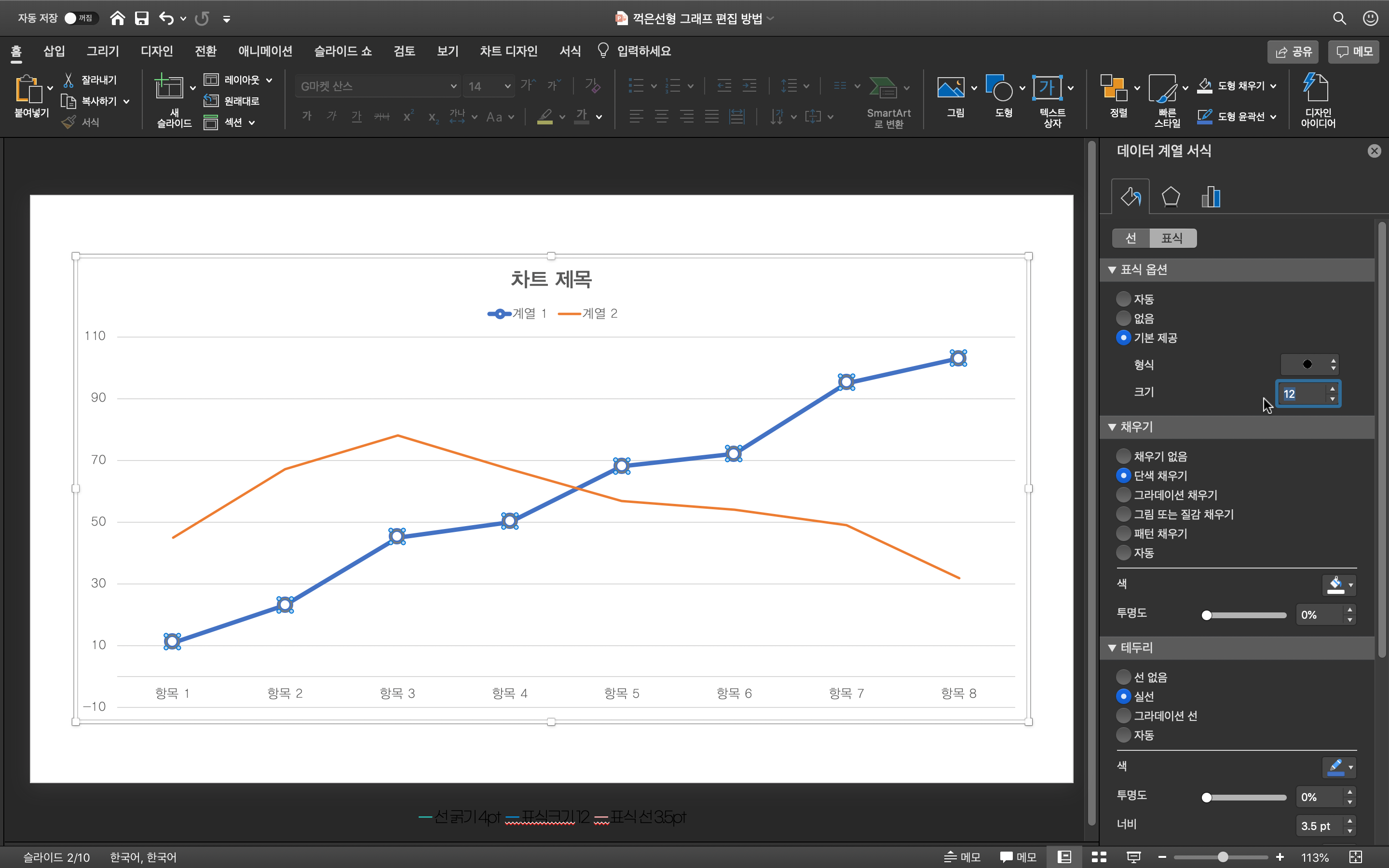
크기는 12!
채우기는 하얀색으로 채워주세요.
테두리의 너비는 3.5pt

나머지 그래프도 같은 설정으로 편집해주시고, 예쁜 색으로 바꾸어주었습니다.
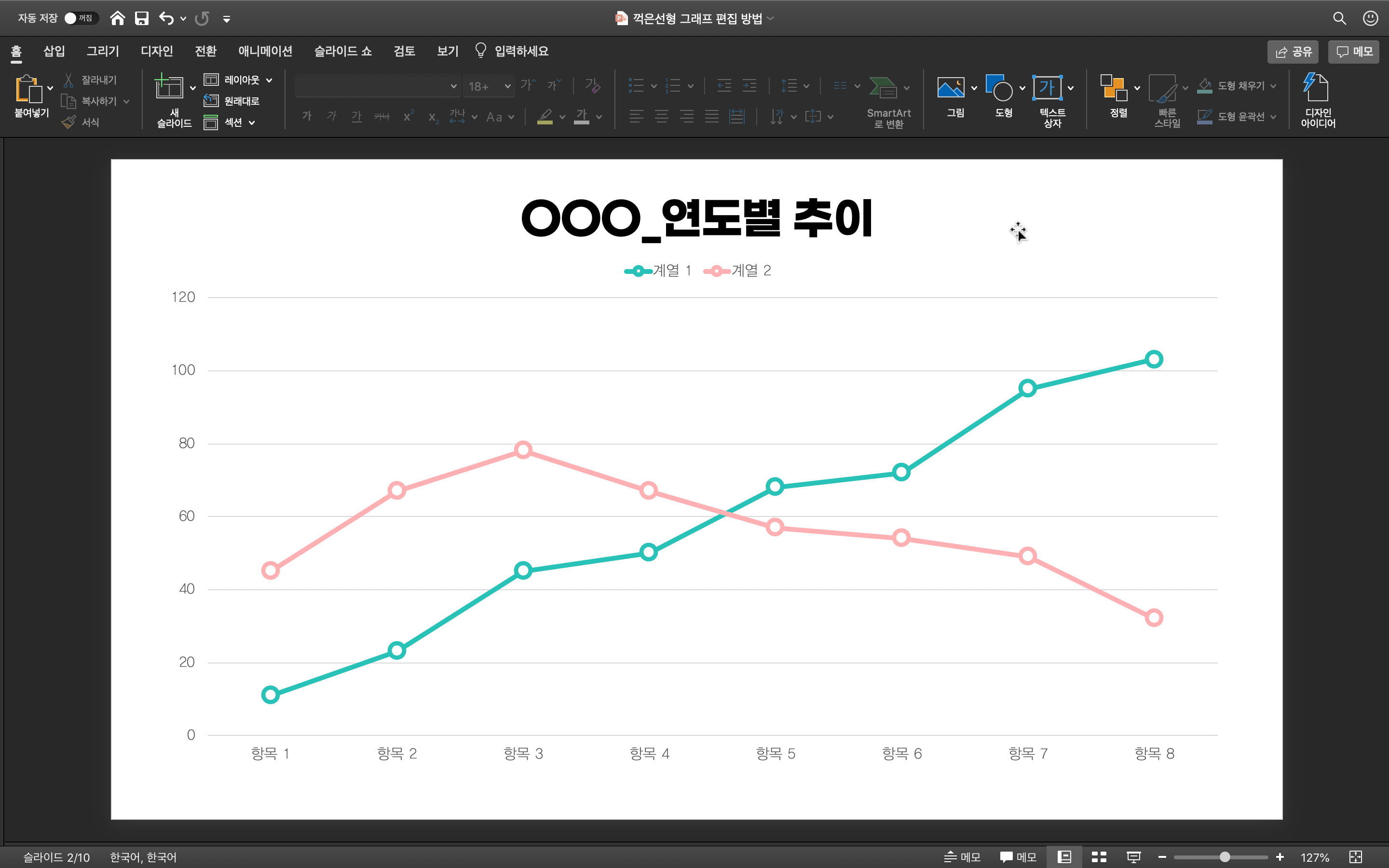
차트 제목은 지우고 텍스트를 따로 작성해줘서 더 강조했어요.
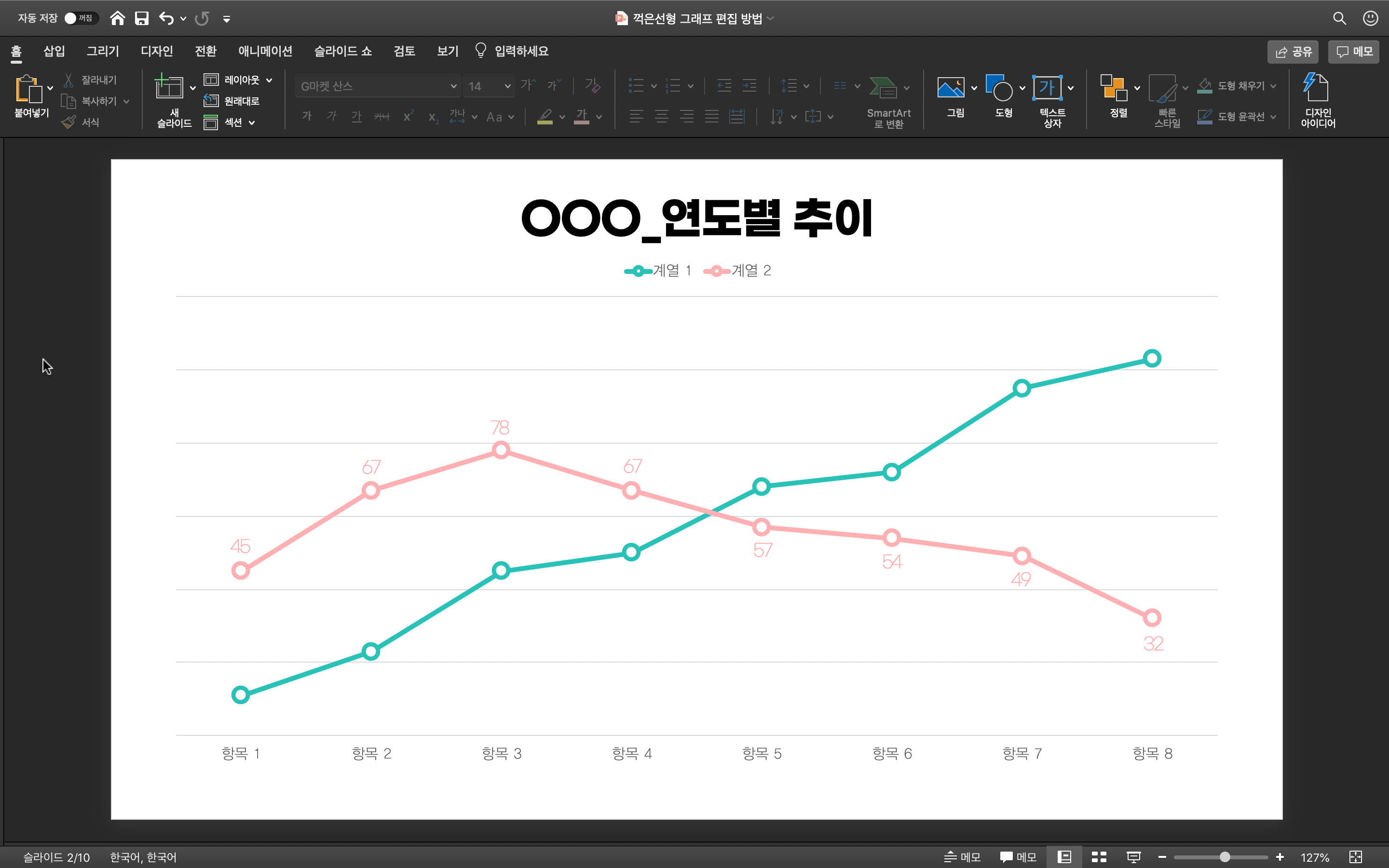
왼쪽 0-100 까지 적힌 축을 삭제해주고, 각 꼭짓점마다 정확한 수치를 적어줬어요.
마우스를 꼭짓점에 대시면 그 꼭짓점의 정확한 수치가 뜹니다.
이 부분은 텍스트로 하나하나 적어주셔야 합니다.

헷갈리지 않도록 수치들을 각 그래프에 맞는 색으로 변경해주시면 더 좋겠죠?

둥근 사각형과 삼각형을 그려주시고 같은 분홍색으로 칠해주세요
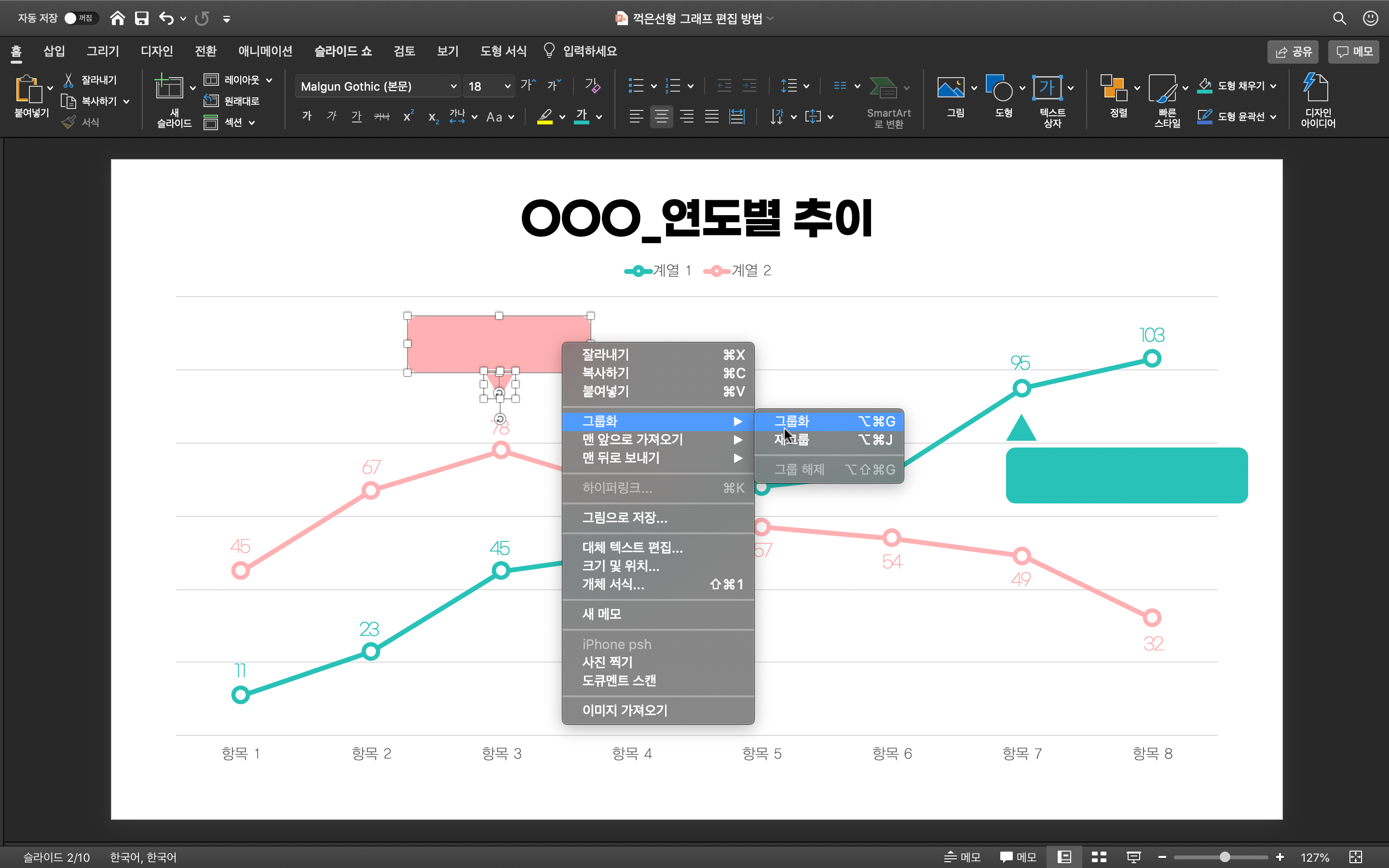
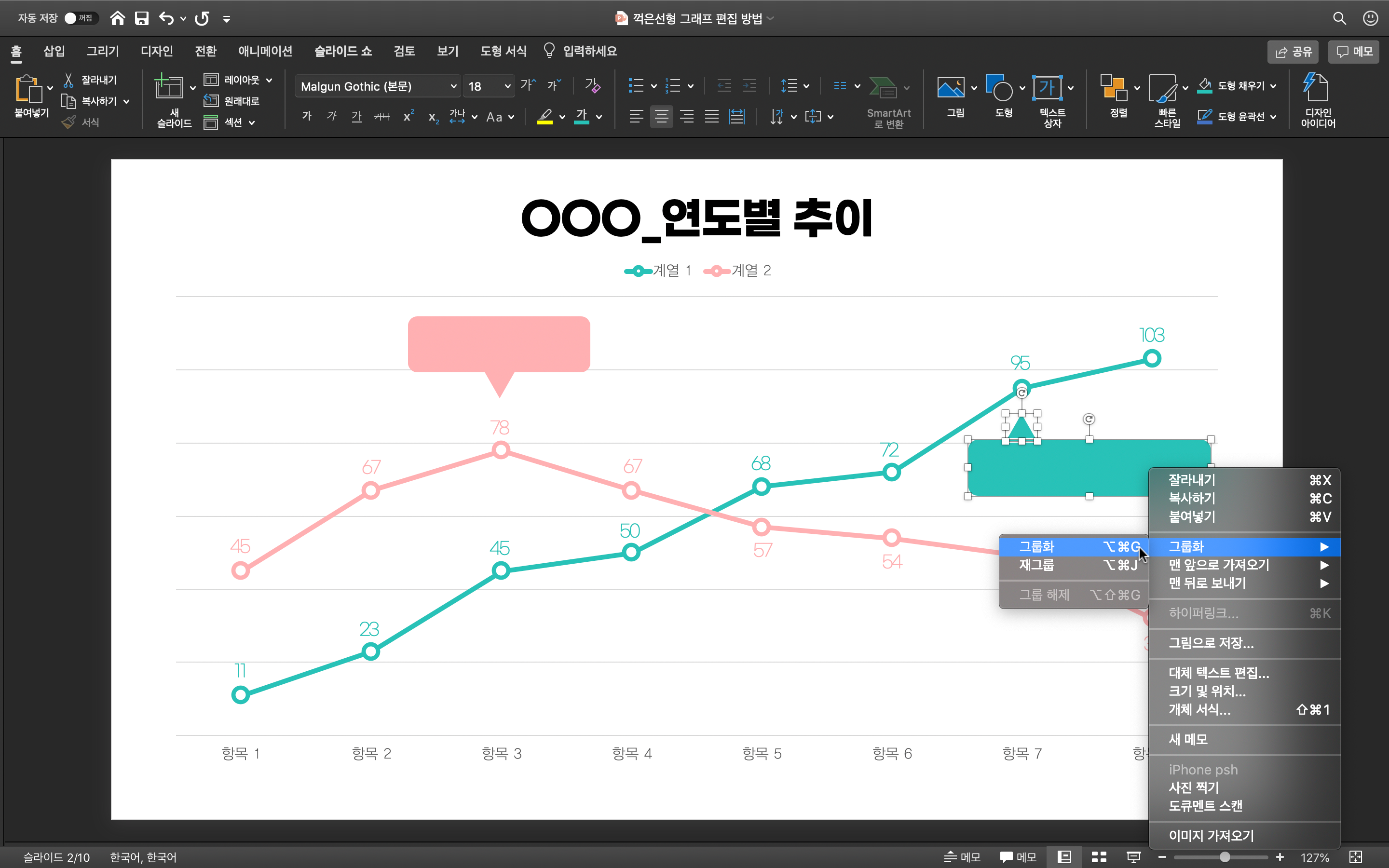
초록색도 그려주시고 그룹!
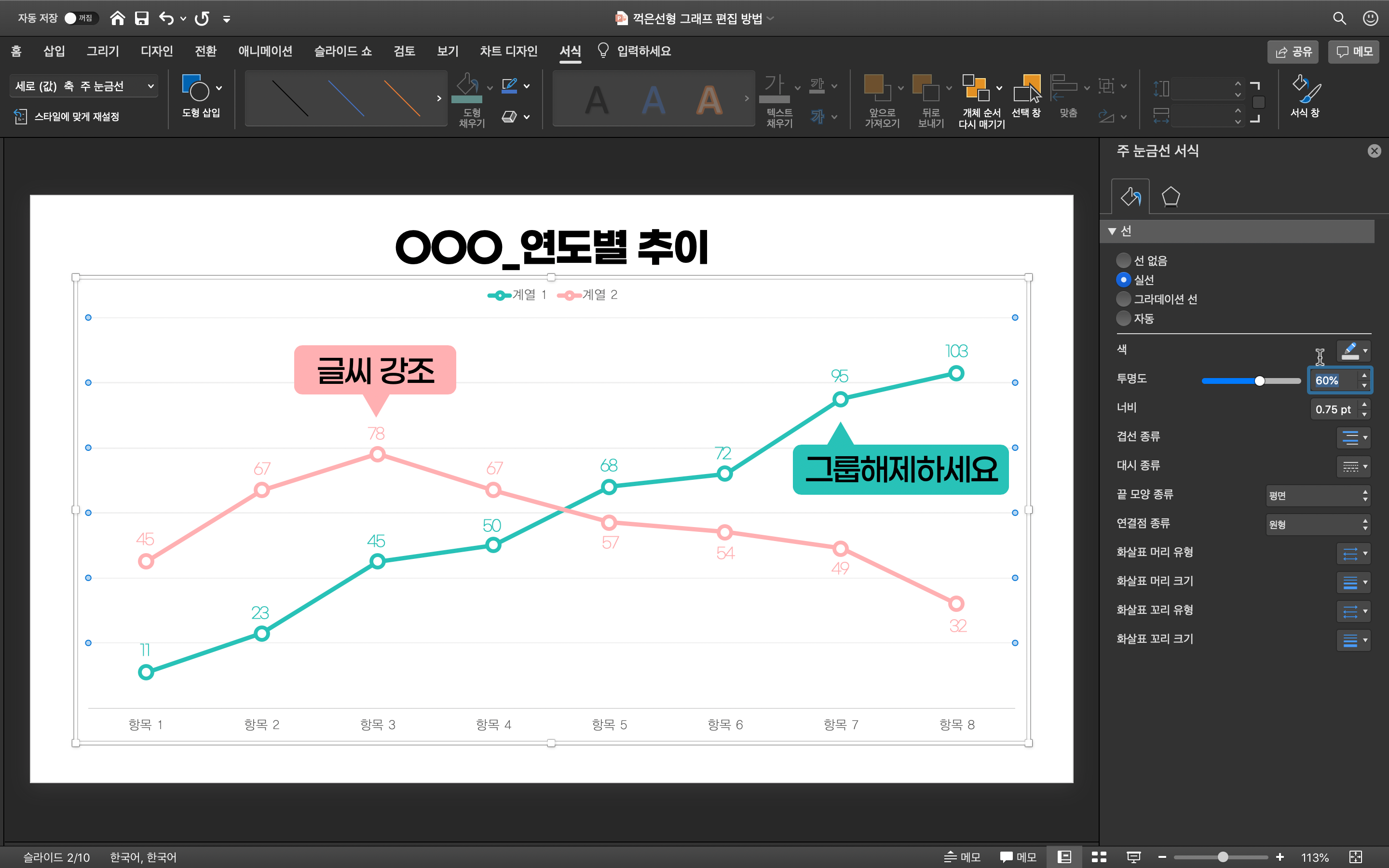
강조하는 글씨는 따로 써주었습니다.
여기서 수정해줄 부분은 뒤의 눈금선인데요, 가독성을 위해 눈금선 선택 후 투명도를 60%로 수정했어요.

표 전체를 선택 후 가장 연한 색으로 채워주시고
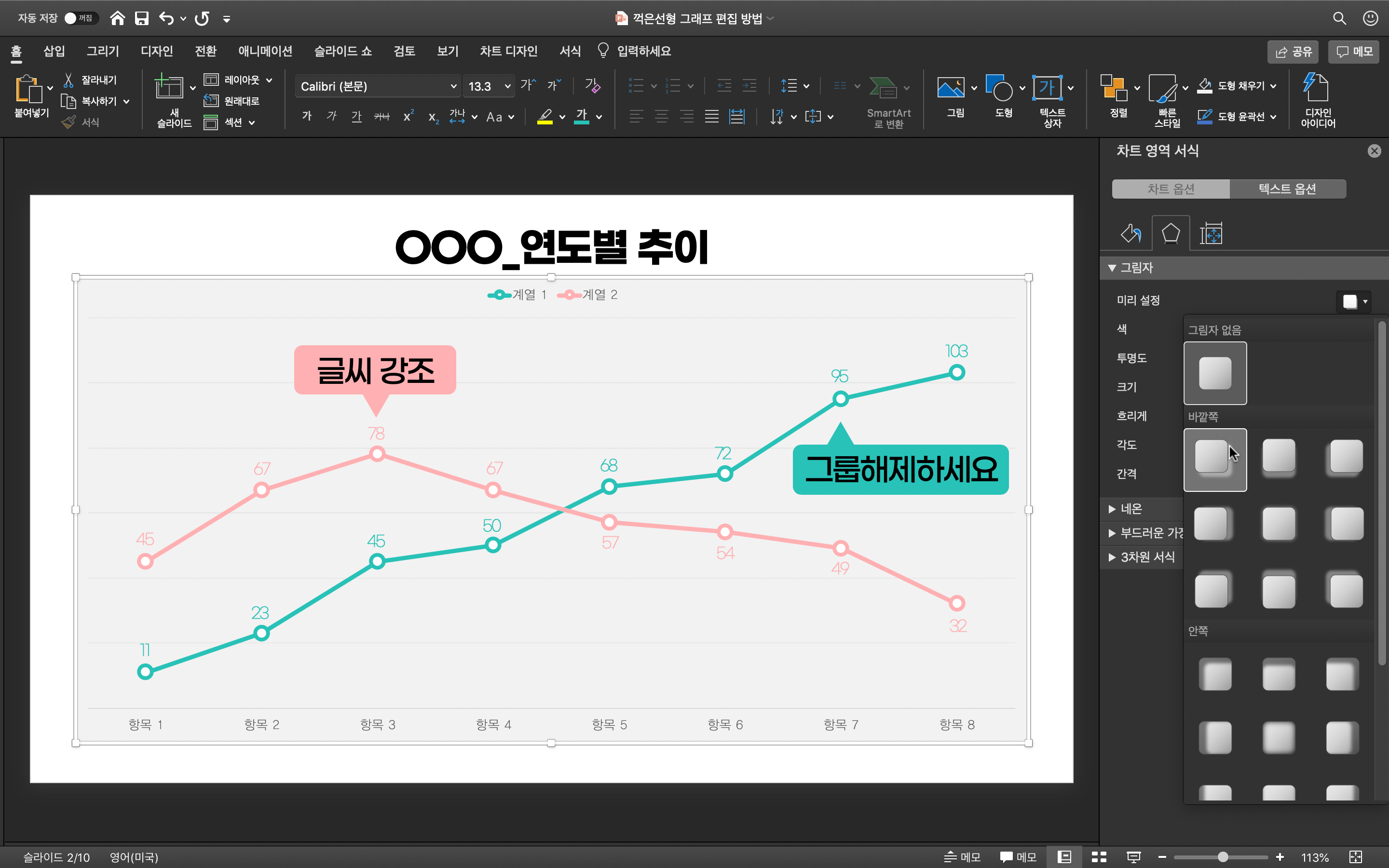
차트 영역 서식 - 차트 옵션 - 그림자 - 바깥쪽

투명도 60%
크기 100%
흐리게 4pt
각도 45도
간격 3pt

그림자 설정해주시면 입체감있게 표가 강조됩니다!

그림자 설정 하지 않으시고, 이렇게 위와 아래에 진한 검정색 라인을 추가로 그려주셔도 됩니다.
이렇게 꺾은 선형 그리는 방법을 알아보았는데요, 다음에는 원형 그래프 그리는 법을 가지고 돌아오겠습니다.
해당 그래프가 포함된 피피티를 다운로드 받고 싶으시면 ↓아래 링크에서 다운로드↓ 받으세요. ㅎㅎ
https://ongoing-whatever.tistory.com/13
[PPT 무료 템플릿] 달콤한 솜사탕같은 피피티! 가독성 높은 표 그리는 꿀팁 대방출
안녕하세요 아까워서 주는 나무입니다~! 열심히 열심히 만든 4번째 피피티 디자인 :-) ♡ 오늘의 컨셉은 달콤한 솜사탕이에요 ♡ 위의 4가지 컬러를 메인으로 사용했어요. 챕터가 5개 필요하시다�
ongoing-whatever.tistory.com
'대학생시절 PPT 템플릿 > PPT 간단한 기능으로 날개달기' 카테고리의 다른 글
| [PPT 꿀팁_02] 피피티로 원 그래프(+도넛형) 기깔나게 그리는 법! 이렇게 쉽고 편할 수가 없다. 무료 템플릿까지 있는건 안비밀 (0) | 2020.06.11 |
|---|
